二回目の育休日記(生後1ヶ月)
第二子が生まれてから1ヶ月が経ったので記録を残しておく。
産前産後
今回は里帰りではなく東京で出産することにしたので、生まれる前から休むことにした。男性の場合は産前産後休業がないため、子どもが生まれてからでないと育休を取得できない制約がある。それでは遅すぎるので、年休(有給)と育休(無給)を組み合わせることで、生まれる1週間ぐらい前から休みを取った。
夫婦ともに実家が遠いので、基本的に夫婦だけで乗り切る必要がある。実家から応援に来てもらうことも可能だが、家族の飛行機代や宿泊費、慣れない東京生活のサポートなどを考えると、夫婦だけで乗り切った方がよいと判断した。
妻の入院中はワンオペ生活であったが、何回かリハーサルを行うことでスムーズに移行できた。私の場合はもともと保育園の送り迎えをやっていたので混乱が少なかったが、そうでない場合は数ヶ月前から調整を始めた方がよいと思う。
生まれてからの事務処理は以下の通り。早めにやっておいた方がよい。
- 出生届
- 児童手当や医療費助成の申請
- 健康保険証の申請
- 扶養申請
- 育休申請(氏名が決まった後の手続き)
生後1ヶ月
最近は以下のようなスケジュールで生活している。
- 6:30 起床
- 洗濯する ☆
- 朝食を作る
- 保育園の荷物をまとめる
- 娘を起こす
- 娘と一緒に朝食を食べる
- 洗濯物を干す ☆
- 出かける準備(着替え、歯磨き、顔洗い)
- 8:40 娘を保育園に送る
- 息子をお風呂に入れる
- 昼食を作る(基本的に外部調達)
- 掃除する ☆
- 洗濯物を取り込む ☆
- 15:40 保育園にお迎えに行く
- 夕食を作る(基本的に外部調達)
- ゴミを出す ☆
- 娘をお風呂に入れる
- 寝る準備(歯磨き、爪切り)
- 明日の保育園の荷物をまとめる
- 21:30 娘の寝かしつけ
上記に妻のタスクは入っていない。☆が付いているものは最初は私がやっていたが、最近は主に妻がやってくれている。息子の授乳が3時間おきにあるため、娘担当と息子担当で別々の部屋で寝る運用としている。これで生活時間に起因するトラブルはだいぶ軽減されていると思う。
食事は基本的に外部調達としている。朝食や昼食はスーパーで買った惣菜や弁当と簡単な自炊を組み合わせている。夕食はコープデリで弁当を注文している。買い物はネットスーパーを利用しているが、惣菜や弁当については店舗でないと買えないものがある。以下はネットスーパーで定期的に注文している。
- お米
- ミネラルウォーター、お茶
- おむつ
掃除はルンバで自動化しているが、部屋が無人になる時間帯が少ないため、頻繁に掃除するのは難しい。現状では週1回程度になっている。ルンバが入れない領域や布団掃除機は手作業が必要になる。
娘にとっては赤ちゃんが突然現れることになるので、ストレスをためないようにケアが必要になる。親がイライラしてしまうので難しい。息子が家に帰ってきてから2〜3週間は非常に混乱していたように思う。娘と対話する時間を作ることが大事な気がする。あとは、保育園の往復だけではストレスをためてしまうので、保育園の帰りに寄り道するようにしている。土日は一緒にランチに行っている。
生活費は従前通り月末に精算して折半としている。詳しい運用は以下の記事を参照されたい。
生後3ヶ月ぐらいまでは24時間体制になるので、しばらくこの運用を続ける予定である。
勉強
赤ちゃんはよく泣くので、隙間時間で作業するスタイルになる。作業に戻ったら何をしていたか忘れている。そのためバッチサイズを小さくして、手離れよく作業を進めていくことが望ましい。
最近は以下の開発をメインでやっている。
Goは実行やテストが速いので、隙間時間の作業に向いていると思う。
NGINX Ingressで複数ドメインを1つのALBに集約する
AWSでKubernetesを利用する場合、Ingress Controllerの選択肢にはaws-alb-ingress-controllerやkube-ingress-aws-controller、nginx-ingressなどがあります。
aws-alb-ingress-controllerやkube-ingress-aws-controllerではKubernetesのレイヤでALBを管理できる反面、シンプルな構成しかサポートされていません。例えば、aws-alb-ingress-controllerでは複数のIngressを1つにALBに集約することができません。また、両者ともインターネットとVPC内部に同一のFQDNでサービスを提供する構成を実現できません*1。
本稿では、nginx-ingressを利用して複数ドメインを1つのALBに集約する構成を説明します。ここでは簡単のためワイルドカードドメインで説明しますが、同じ方法で複数のドメインを集約することも可能です。
設計
具体的には、以下のようにKubernetesリソースとAWSリソースを構成します。
- nginx-ingressのServiceをNodePortで公開する。
- ALB Target GroupにKubernetes WorkerのAuto Scaling Groupをアタッチし、転送先をNodePortに設定する。
- ALB ListenerにワイルドカードドメインのSSL証明書をアタッチする。
- ALBにSecurity Groupをアタッチする。
- Route53 Hosted ZoneにワイルドカードドメインのAレコードを作成する。
上記にInternal ALBやRoute53 Private Hosted Zoneを追加するとインターネットとVPC内部に同一のFQDNでサービスを提供する構成を実現できます。
kopsでKubernetesを管理する場合の構成を下図に示します。EKSの場合もおおよそ同じになるはずです。
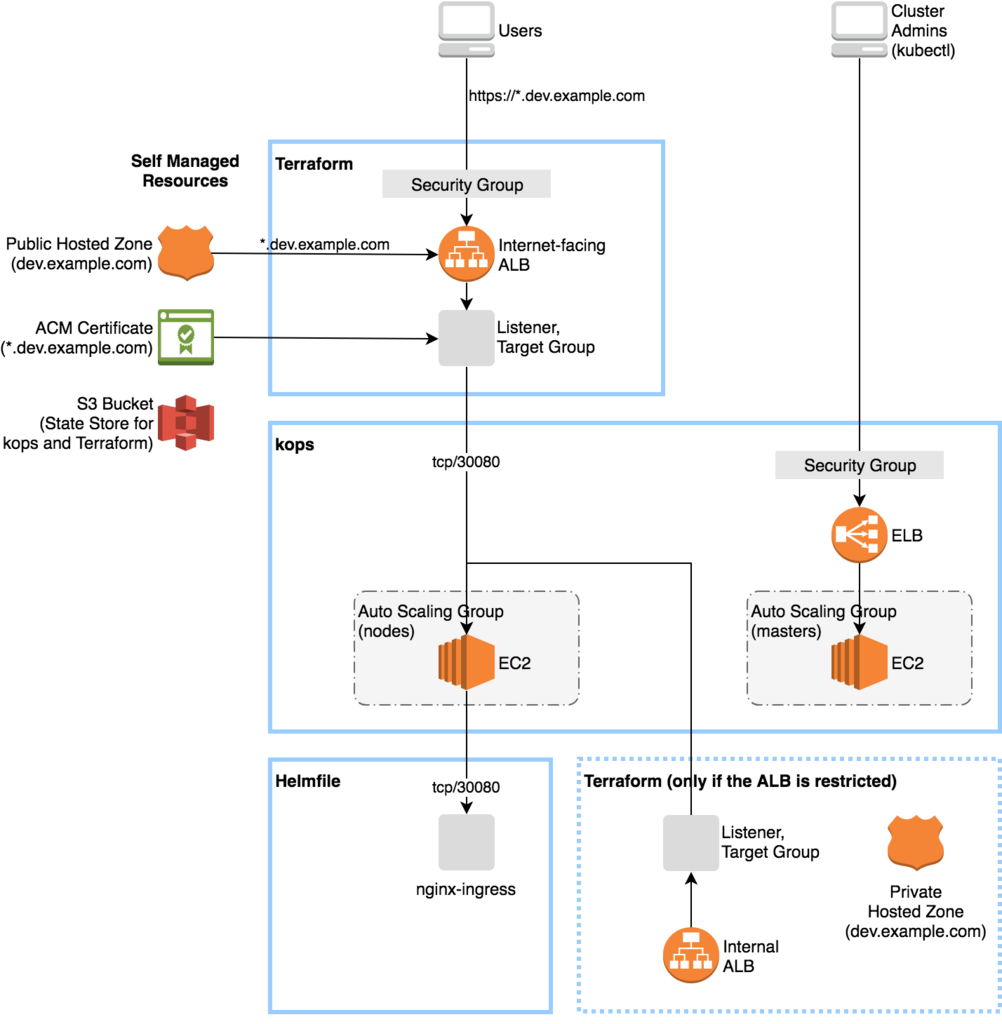
例えば、Route53やALBのワイルドカードドメインを *.dev.example.com とした場合、www.dev.example.com に対するトラフィックは以下の流れで転送されます。
- Route53が
www.dev.example.comに対応するALBのAレコードを返す。 - ALB Listenerは
*.dev.example.comのSSL証明書を利用してネゴシエーションを行う。 - ALB Target GroupはKubernetes WorkerのNodePortにトラフィックを転送する。
- nginx-ingressはHostヘッダとパスでトラフィックの転送先を決定する。例の場合は
www.dev.example.comに対応するServiceにトラフィックを転送する。 - アプリケーションのPodにトラフィックが到達する。
もし、Hostヘッダとパスに対応するServiceが見つからない場合、nginx-ingressはDefault Backendにトラフィックを転送します。
Helmfile, kops, Terraformによる構成管理
nginx-ingressはHelm chartを利用すると簡単に導入できます。Helmの構成管理にHelmfileを利用する場合は以下のようになります。メモリサイズやタイムアウトなどはアプリケーションの特性に合わせて修正してください。
releases: - name: nginx-ingress namespace: kube-system chart: stable/nginx-ingress values: - rbac: create: true controller: replicaCount: 2 resources: limits: memory: 128Mi requests: memory: 128Mi service: type: NodePort nodePorts: http: 30080 config: proxy-read-timeout: "180" proxy-send-timeout: "180" # Large request header (e.g. OIDC proxy) proxy-buffer-size: "64k" # Large request body (e.g. file upload) proxy-body-size: "512m" server-tokens: "false" defaultBackend: replicaCount: 2 resources: limits: memory: 16Mi requests: memory: 16Mi
kopsでKubernetesを管理する場合、kopsとTerraformが管理するリソースはそれぞれ下表のようになります。
- kopsが管理するリソース
- Terraformが管理するリソース
Terraformからkopsのリソースを参照するにはNameタグ、もしくはKubernetesクラスタのタグ(kubernetes.io/cluster/name=owned)を利用できます。例えば、Instance Group nodes-ap-northeast-1a に対応するAuto Scaling Groupを参照するには以下のようにNameタグを利用します。
# Auto Scaling Group for the Kubernetes nodes data "aws_autoscaling_groups" "kops_nodes" { filter { name = "key" values = ["Name"] } filter { name = "value" values = ["${formatlist("nodes-%s.%s", data.aws_availability_zones.available.names, var.kubernetes_cluster_name)}"] } }
Helmfile, kops, Terraformによる実装をGitHubの int128/kops-terraform-starter に置いているので参考にしてください。
評価
この構成は小規模で中央集権的な管理を行うクラスタに向いています。多数のチームが1つのクラスタを共用する場合は、Kubernetesのレイヤで各チームが自律的にALBを管理する方がスムーズに運用できるでしょう。
この構成にはいくつかの課題があります。
まず、すべてのトラフィックがNodePortのNGINXを経由してアプリケーションのPodに到達するため、レイテンシが大きくなります。ALBからアプリケーションのNodePortに直接転送する方式(aws-alb-ingress-controller)の方がレイテンシは小さくなると考えられます。
また、高負荷やメモリリークなどでNGINXに障害が発生するとすべてのトラフィックに影響します。トラフィックが増えた場合やWebSocketを扱う場合の知見はPain(less) NGINX Ingressが非常に参考になります。
複数のInstance Groupや複数のALBを扱いたい場合はTerraformの記述が複雑になります。その場合はkube-ingress-aws-controllerを使うとよいでしょう。EC2とALBの対応を自動的に管理してくれます。また、ALBとSecurity Groupの対応はタグで管理できます。
See Also
- aws-alb-ingress-controller: https://qiita.com/koudaiii/items/2031d67c715b5bb50357
- kube-ingress-aws-controller: https://qiita.com/mumoshu/items/a3e1e0f808a7109e5212
*1:kube-ingress-aws-controllerでは同じルールのIngressをinternet-facing/internalに対して重複定義することで可能です。 https://github.com/zalando-incubator/kube-ingress-aws-controller/issues/114
HackMDでGitLab認証を利用する
HackMDは同時編集が便利なコラボレーションツールです。HackMDは認証なしでも十分に使えますが、外部認証を利用するとさらに便利に使えます。公式リポジトリのドキュメントによると、HackMDは以下の認証方式に対応しています。
本稿ではGitLab認証を利用する方法を説明します。
HackMDのデプロイ
HackMDをKubernetesクラスタにデプロイします。公式の stable/hackmd Helm chart を利用すると簡単にデプロイできます。
ここでは構成管理にHelmfileを利用します。
# helmfile.yaml releases: - name: hackmd namespace: devops chart: stable/hackmd values: - ingress: enabled: true hosts: - hackmd.{{ requiredEnv "kubernetes_ingress_domain" }} resources: limits: memory: 256Mi requests: memory: 256Mi persistence: size: 50Gi postgresql: install: false postgresHost: {{ requiredEnv "database_host" }} postgresDatabase: hackmd postgresUser: hackmd postgresPassword: hackmd
環境変数の kubernetes_ingress_domain や database_host は環境に合わせて設定してください。
export kubernetes_ingress_domain=dev.example.com export database_host=xxx.xxx..ap-northeast-1.rds.amazonaws.com helmfile sync
https://hackmd.dev.example.com を開いてHackMDの画面が表示されたら成功です。
これでKubernetesクラスタにHackMDがデプロイされました。
GitLabの設定
GitLabの管理画面で Applications を開き、New application ボタンをクリックします。以下の項目を入力します。
- Name:
hackmd - Redirect URI:
https://hackmd.dev.example.com/auth/gitlab/callback - Trusted: YES
- Scopes:
api
System OAuth applicationsに hackmd が追加されたことを確認します。
HackMDの設定
HackMDでGitLab認証を設定するには以下の環境変数を設定します。
| 名前 | 設定値 | 例 |
|---|---|---|
HMD_DOMAIN |
HackMDのドメイン名 | hackmd.dev.example.com |
HMD_URL_ADDPORT |
HackMDのポート | 443 |
HMD_PROTOCOL_USESSL |
HackMDでHTTPSを利用している場合はtrue | true |
HMD_GITLAB_BASEURL |
GitLabのURL | https://gitlab.dev.example.com |
HMD_GITLAB_CLIENTID |
前項で追加したOAuth ClientのApplication ID | |
HMD_GITLAB_CLIENTSECRET |
前項で追加したOAuth ClientのSecret |
Helmfileを利用している場合は以下のように環境変数を追加します。
# helmfile.yaml releases: - name: hackmd namespace: devops chart: stable/hackmd values: - ingress: enabled: true hosts: - hackmd.{{ requiredEnv "kubernetes_ingress_domain" }} resources: limits: memory: 256Mi requests: memory: 256Mi persistence: size: 50Gi postgresql: install: false postgresHost: {{ requiredEnv "database_host" }} postgresDatabase: hackmd postgresUser: hackmd postgresPassword: hackmd extraVars: - name: HMD_DOMAIN value: hackmd.{{ requiredEnv "kubernetes_ingress_domain" }} - name: HMD_URL_ADDPORT value: "443" - name: HMD_PROTOCOL_USESSL value: "true" - name: HMD_GITLAB_BASEURL value: https://gitlab.{{ requiredEnv "kubernetes_ingress_domain" }} - name: HMD_GITLAB_CLIENTID value: xxx - name: HMD_GITLAB_CLIENTSECRET value: xxx
HackMDのトップページでサインインをクリックした時にGitLabでサインインというボタンが表示されたら成功です。